Prenos in posodobitev gonilnika Canon MX920 za operacijski sistem Windows: Te metode vam pomagajo dobiti pristen in najnovejši gonilnik za vaš tiskalnik Canon PIXMA MX920.
Ste pred kratkim kupili tiskalnik Canon PIXMA MX920? Nato se morate zavedati, kako posodabljati ustrezne gonilnike. Canon MX920 je priljubljen večnamenski tiskalnik, ki ima nekaj vnaprej nameščenih gonilnikov. Ti gonilniki omogočajo, da tiskalnik natančno komunicira z operacijskim sistemom Windows.
Ko datoteke gonilnika Canon MX920 izginejo ali se poškodujejo, tiskalnik nenadoma preneha delovati, kot je bilo pričakovano. zato posodabljanje gonilnikov tiskalnika občasno je bistvenega pomena, da se izognete tiskarskim napakam ali napakam.
Pripravili smo ta priročnik za namestitev gonilnika, ki poudarja nekaj načinov za hiter prenos gonilnika tiskalnika Canon PIXMA MX920 brez kakršnih koli težav.
Metode za prenos, namestitev in posodobitev gonilnika Canon MX920 za Windows 10, 8, 7
S katero koli od spodaj naštetih metod lahko poiščete, prenesete in namestite ustrezen gonilnik Canon MX920 v računalnik z operacijskim sistemom Windows.
1. način: Posodobite gonilnik Canon MX920 v upravitelju naprav
Windows ima privzeto orodje, imenovano Upravitelj naprav, ki se uporablja za ogled in upravljanje strojne opreme, priključene na vaš računalnik, in statusa njihovega gonilnika. To pomeni, da lahko uporabite upravitelja naprav za prenos gonilnika Canon MX920. Če želite to narediti, sledite spodnjim korakom:
- Na tipkovnici pritisnite Windows + R tipke hkrati, da odprete pogovorno okno Zaženi.
- V polje Zaženi vnesite devmgmt.msc in pritisnite tipko Enter. Lahko tudi kliknete na gumb V redu.

- Zgornji koraki vas bodo pripeljali do okna Upravitelj naprav, kjer se morate pomakniti do čakalnih vrst za tiskanje in dvoklikniti na isto, da razširite njeno kategorijo.
- Zdaj poiščite in z desno tipko miške kliknite gonilnik Canon MX920. Nato izberite Posodobite programsko opremo gonilnika.

- V drugem pozivu izberite Samodejno poiščite posodobljeno programsko opremo gonilnika.

Počakajte, da program posodobi gonilnik tiskalnika Canon MX920 za vaš sistem. Ko končate, znova zaženite računalnik, da uporabite nedavne spremembe.
Preberite tudi: Prenos in posodobitev gonilnika Canon MX922 v sistemu Windows
2. način: ročno prenesite gonilnik tiskalnika Canon MX920 z uradnega spletnega mesta
Canon nenehno posodablja različice gonilnikov, da zagotovi doslednost svojih izdelkov. Tako lahko na uradnem spletnem mestu Canon dobite najprimernejše gonilnike za vaš tiskalnik Canon PIXMA MX920. Če želite to narediti, morate slediti spodnjim korakom:
- Najprej pojdite na uradno spletno mesto Canon.
- Pojdite na Podpora zavihek in izberite Programska oprema in gonilniki.

- V iskalno vrstico vnesite PIXMA MX920 in med iskanimi rezultati izberite najboljšega.
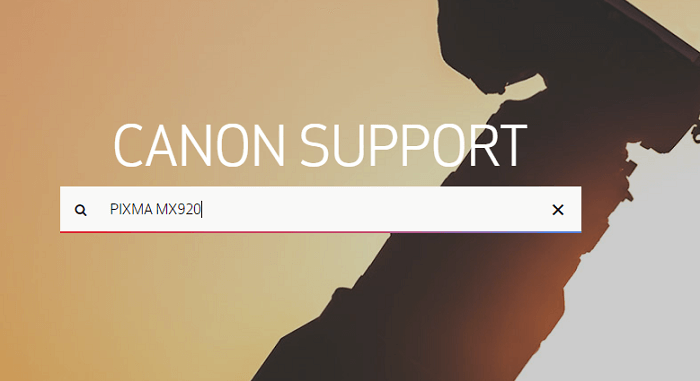
- Pomaknite se navzdol do razdelka Gonilniki in prenosi. Tukaj preverite, ali je izbrani operacijski sistem pravilen. Če ne, izberite pravega v spustnem meniju. Po tem izberite želeni jezik.
- Kliknite na IZBERI pod Priporočeni vozniki.
- Nato kliknite na PRENESI.
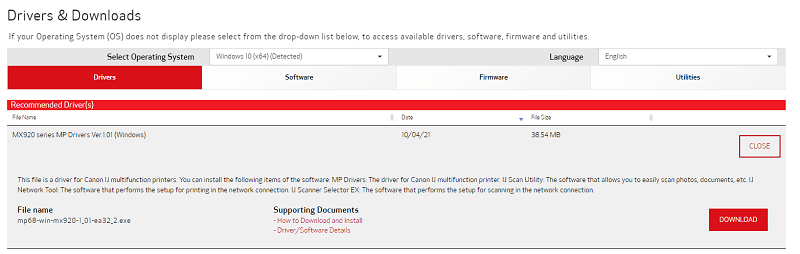
Ko je datoteka gonilnika prenesena, jo odprite in sledite čarovniku za namestitev, da uspešno izvedete prenos gonilnika tiskalnika Canon MX920 v vašem računalniku. Nazadnje, ne pozabite znova zagnati računalnika, da preverite nedavne spremembe.
Preberite tudi: Prenesite, namestite in posodobite gonilnike Canon MX492 v sistemu Windows
3. način: Uporabite Bit Driver Updater za samodejno namestitev gonilnika Canon MX920 (priporočeno)
Ročni prenosi gonilnikov so lahko težka naloga, še posebej, če niste seznanjeni s tehnologijo in povezanimi stvarmi. Zato vam priporočamo uporabo Bit Driver Updater. To je globalno priznano orodje za posodabljanje gonilnikov, ki samodejno zazna vaš sistem in poišče združljive gonilnike zanj.
Bit Driver Updater ima vgrajena orodja, kot so načrtovalnik skeniranja in orodje za samodejno varnostno kopiranje in obnovitev. Ne samo to, s to programsko opremo lahko povečate zmogljivost računalnika do 50%. Še več, programska oprema ponuja samo gonilnike, preizkušene ali certificirane WHQL. Spodaj je opisano, kako izvedete prenos gonilnika Canon MX920 s programom Bit Driver Updater:
- Prenesite in namestite Bit Driver Updater.

- Zaženite program za posodabljanje gonilnikov v računalniku in v levem podoknu kliknite Scan.

- Počakajte, da se skeniranje zaključi. Preglejte rezultate skeniranja in poiščite gonilnik Canon MX920. Kasneje kliknite gumb Posodobi zdaj poleg njega. Prav tako lahko kliknete gumb Posodobi vse. To vam bo omogočilo posodobite vse okvarjene ali zastarele gonilnike za osebni računalnik v enem strelu.

Vendar pa morate za izvajanje množičnega prenosa gonilnikov naenkrat uporabiti pro različico programa Bit Driver Updater. S plačljivo različico boste prejeli tudi tehnično podporo 24 ur na dan, 7 dni v tednu in 60-dnevno popolno garancijo vračila denarja. To je lažji način za posodobitev zastarelih gonilnikov osebnega računalnika v kratkem času.
Preberite tudi: Kako prenesti, namestiti in posodobiti gonilnik Canon MX870
Prenos gonilnika Canon MX920 za Windows 10, 8, 7: KONČAN
Upamo, da vam bo ta priročnik o prenosu in posodobitvi gonilnika tiskalnika Canon pomagal najti pravi gonilnik za vaš tiskalnik. Če imate boljša priporočila, ideje ali dodatne dvome, nam pustite komentar v spodnjem polju.
Če želite prejemati redne tehnične posodobitve, se naročite na naše glasilo. Poleg tega nas spremljajte na naših kanalih družbenih medijev, vključno z: Facebook, Twitter, Instagram, in Pinterest
.